[视频]Windows 7 校正颜色
关于夜天子Windows 7 校正颜色,期待您的经验分享,希望你能感受到,我最真诚的谢意
!
更新:2024-02-19 06:23:21原创经验
来自爱奇艺https://www.iqiyi.com/的优秀用户电脑人人有经验,于2018-03-16在生活百科知识平台总结分享了一篇关于“Windows 7 校正颜色胆小鬼”的经验,非常感谢电脑人人有经验的辛苦付出,他总结的解决技巧方法及常用办法如下:
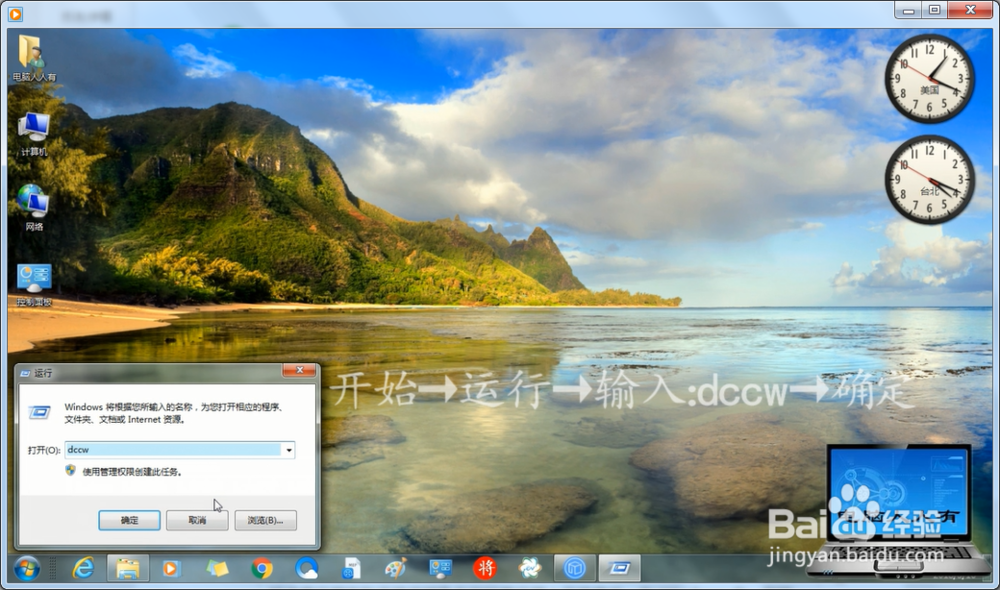 [图]2/6
[图]2/6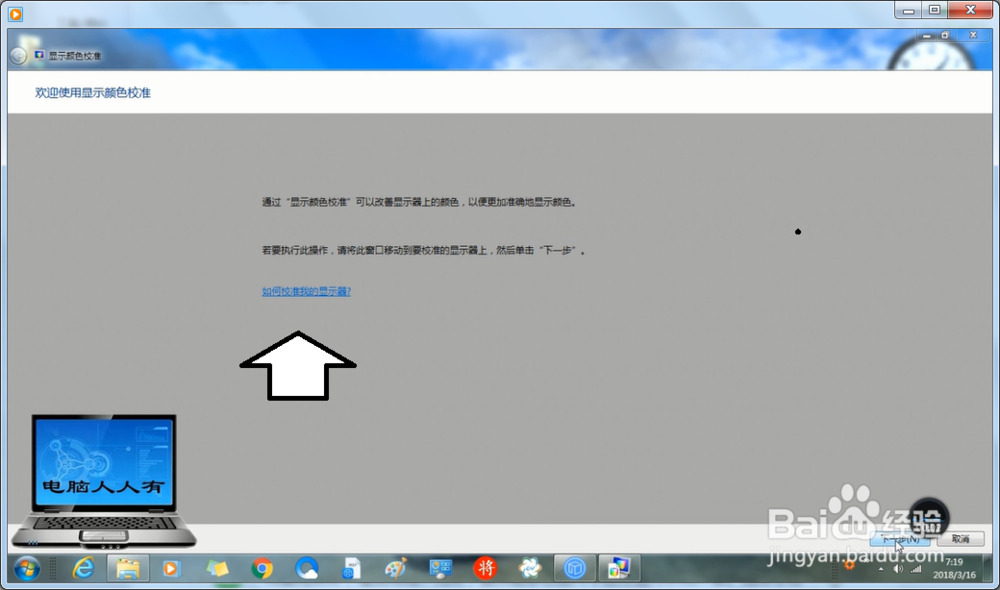 [图]3/6
[图]3/6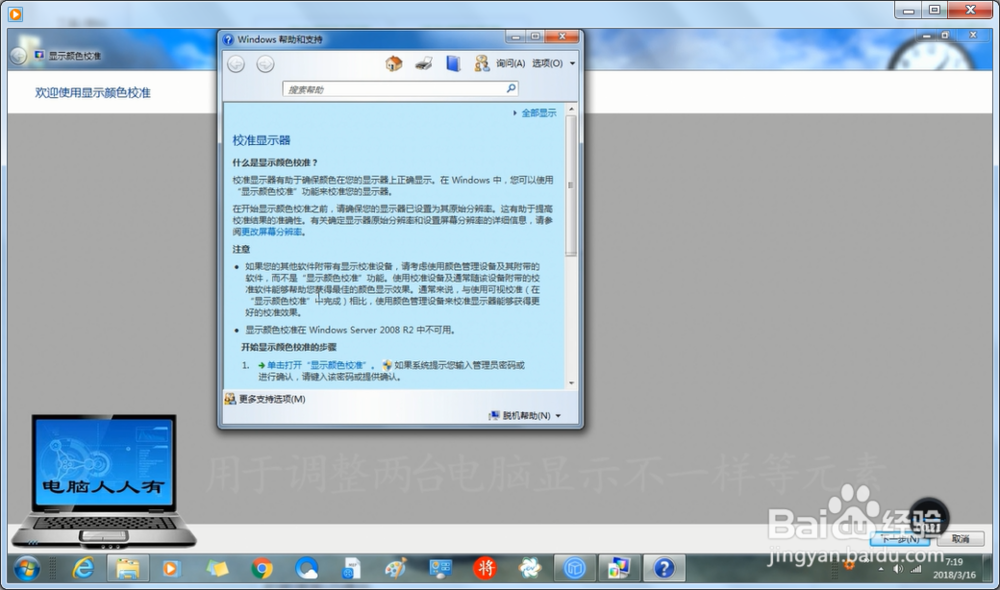 [图]4/6
[图]4/6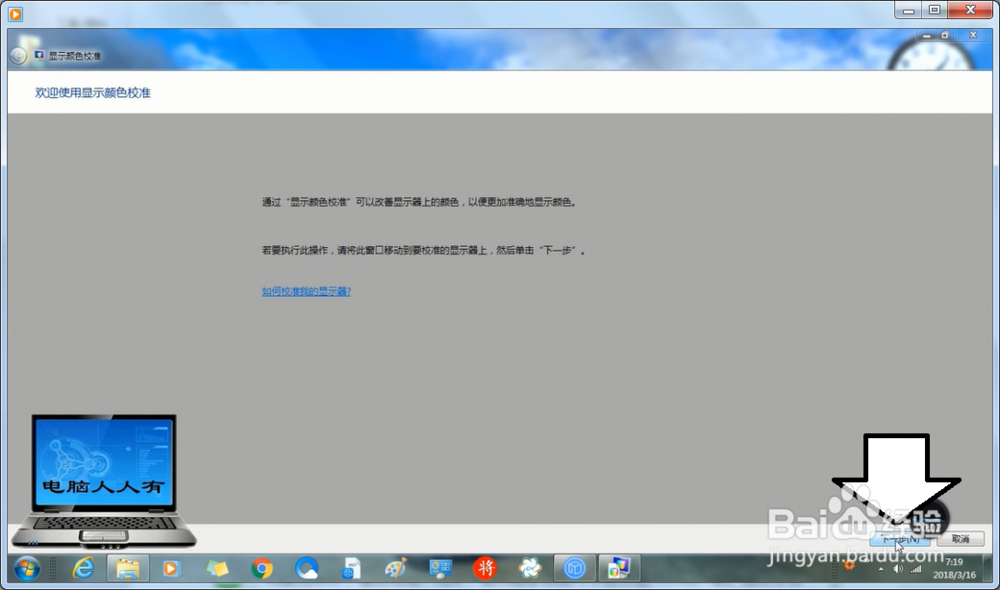 [图]5/6
[图]5/6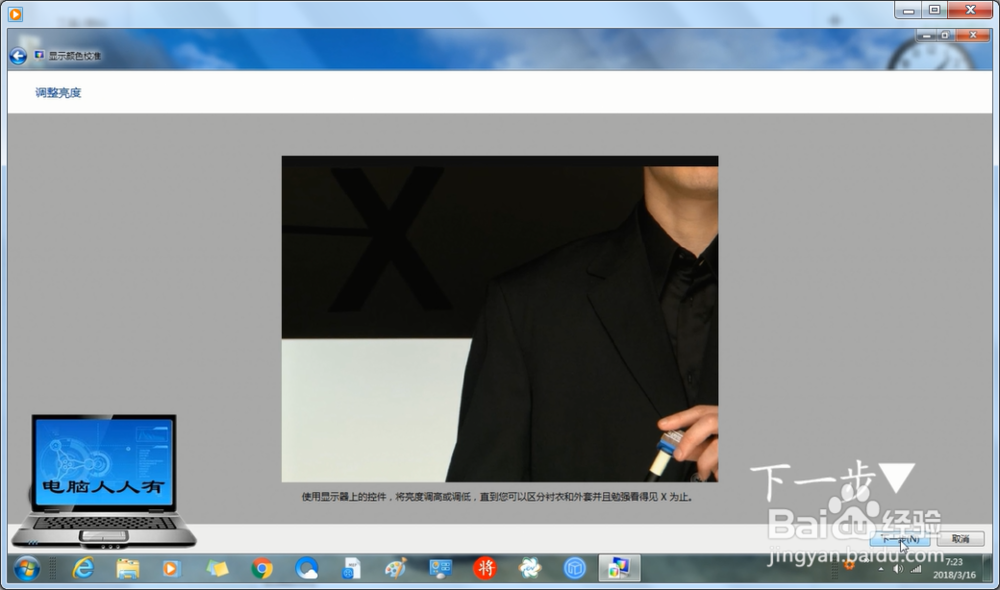 [图]6/6
[图]6/6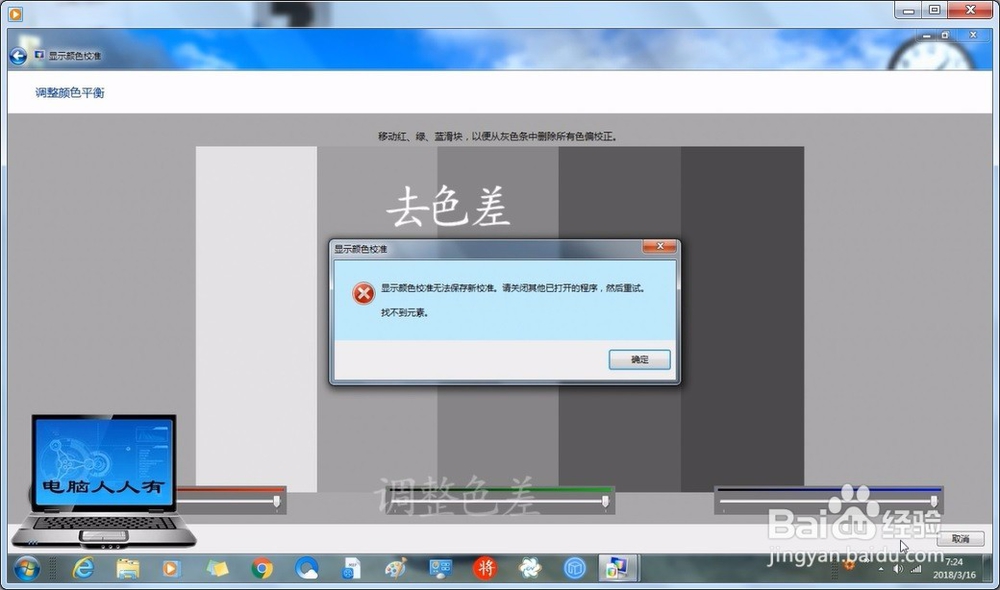 [图]
[图]
Windows 7 操作系统中的校正颜色主要用于显示器失常(软件、老化等外界因素),如显示器的颜色无问题,则无需校正。同时,如显卡驱动等软件自带校正颜色功能,也无需使用操作系统中的该功能校正颜色。
方法/步骤
1/6分步阅读在开始显示颜色校准之前,请确保显示器已设置为其原始分辨率。这有助于提高校准结果的准确性。开始→运行→输入:dccw → 确定。
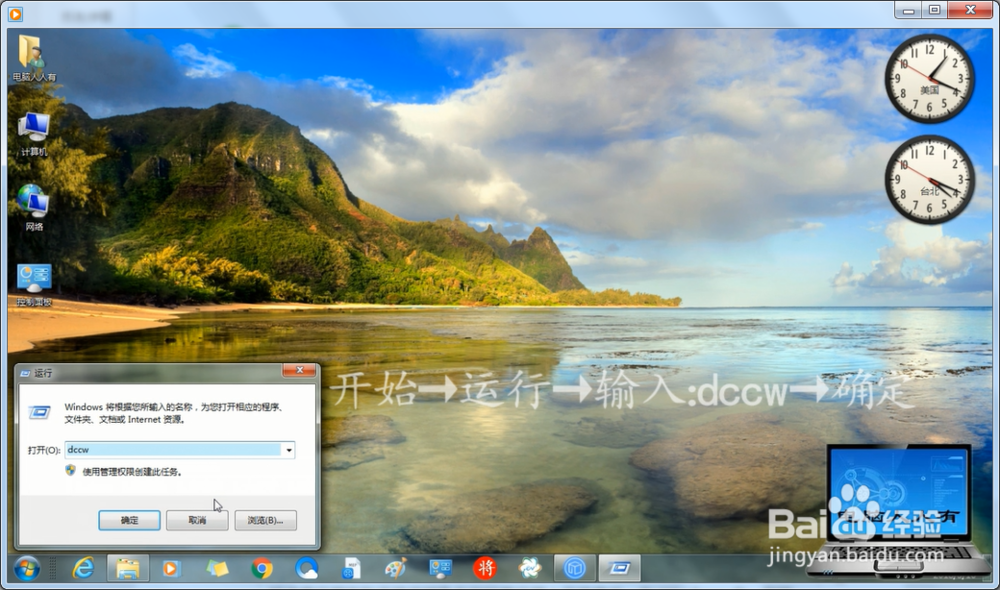 [图]2/6
[图]2/6如果不太清楚如何调整颜色,可以点击如何调整我的显示器→查看帮助。
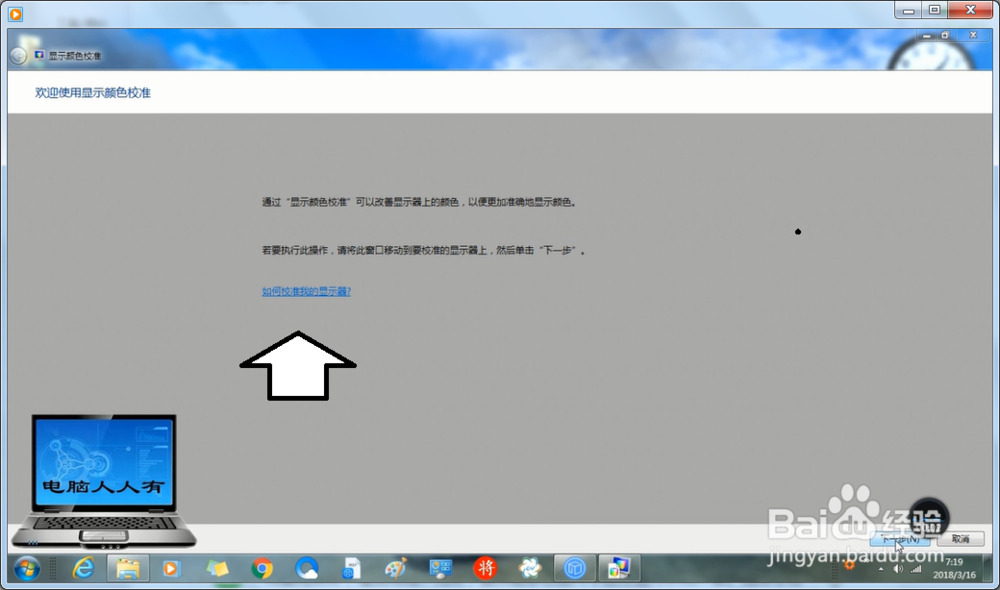 [图]3/6
[图]3/6帮助说明中详细描述了如何调整显示其颜色,以及一些关键词的详细说明:
伽玛
伽玛说明了数字输入值和显示器发散出的光线密度之间的关系。在“显示颜色校准”中,您可以使用显示不同圆形的示例图像调整伽玛。
亮度
亮度确定暗色和阴影在显示器上的显示方式。通过调节显示器的亮度,可以确保较暗的颜色能够准确显示,同时又能够看到较暗图像中的阴影、轮廓和其他细节。如果亮度设置得过高,黑色将显示成淡灰色。
对比度
对比度确定白色和浅颜色的显示方式,并确保图片中的突出显示颜色能够在显示器上正确显示。
颜色平衡
调整颜色平衡以避免显示时在图像中看到任何色偏校正。调整颜色平衡时,请确保灰色条显示为中等灰度颜色,不带任何色偏校正。色偏校正会导致图像中的颜色显示错误。
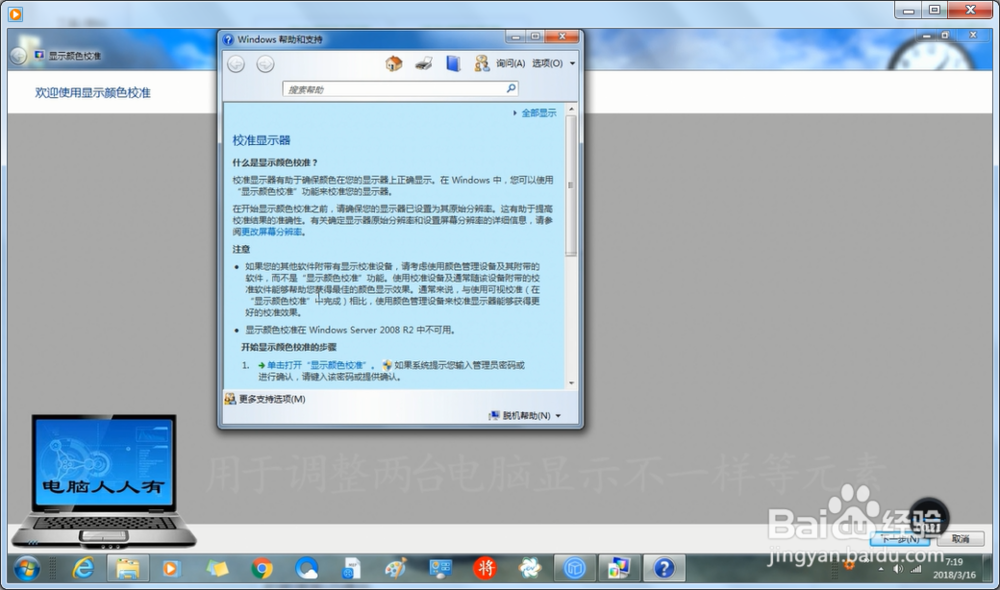 [图]4/6
[图]4/6确实需要调整颜色,点击下一步。
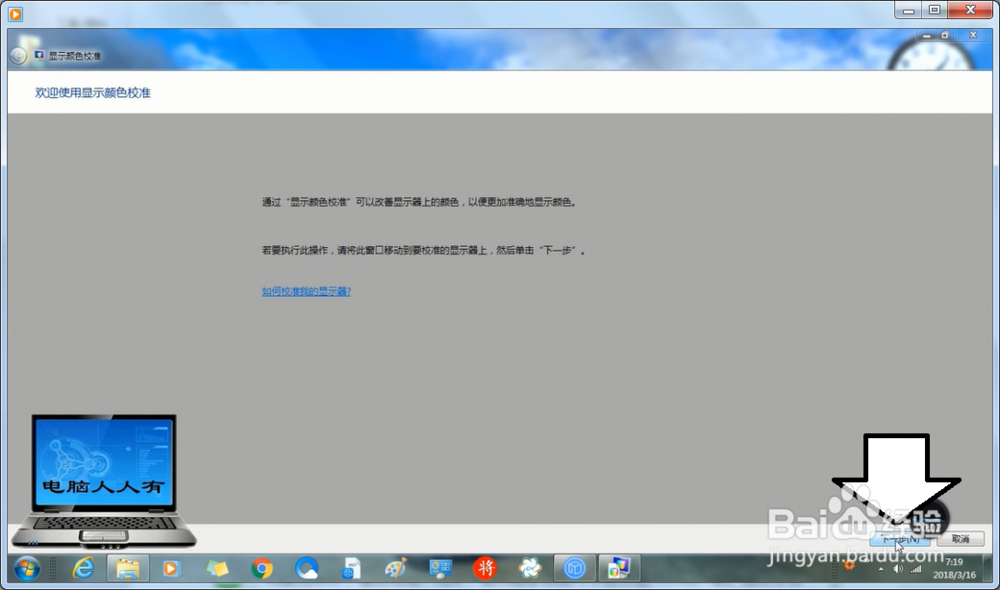 [图]5/6
[图]5/6调整亮度时,增加或减少亮度,直到能够在图片中区分出衬衣和外套。如果在人的肩膀上方背景中看到大 X,则降低亮度直到勉强看到 X 为止。
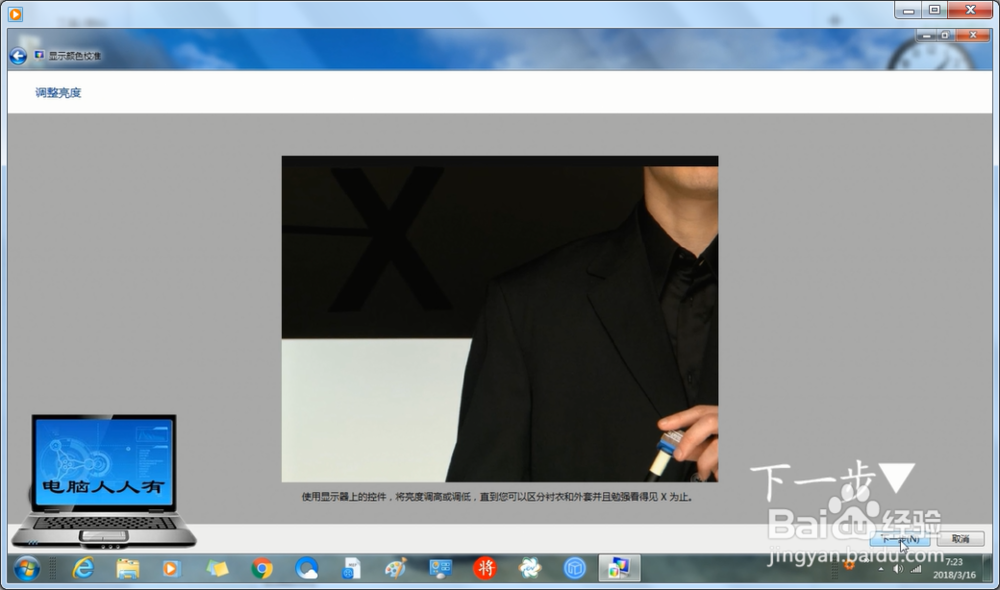 [图]6/6
[图]6/6如校准的是 LCD 显示器,将对比度设置为出厂默认设置(尚未设置为默认设置)。
如果校准的是 CRT 显示器,找到对比度控件,然后将对比度设置为最高设置。
开着一些软件,可能会让调整保存设置出错,所以说没有颜色校正问题的显示器可以不进行颜色校正。
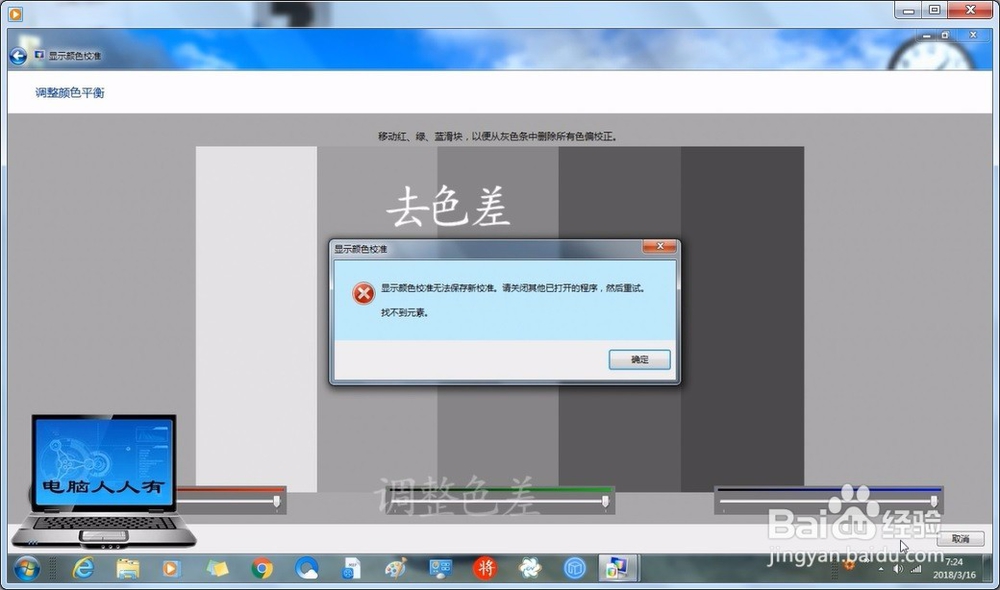 [图]
[图]时尚/美容经验推荐
- Q[视频]别惹农夫怎么获得幸运南瓜
- Q怎么怎样瘦腿才是最快方法
- Q告知朋友圈一条线是屏蔽了还是删除了
- Q寻找淑女怎样扎出小清新发型
- Q最近学生瘦脸的最快方法
- Q每日一问如何瘦肚子:怎样快速瘦肚子
- Q知道瑜伽入门动作图片教程
- Q精选怎么是正确的洗脸方法
- Q每日一问怎样让脸变白
- Q告知领带打结详解
- Q有办法正确的淡妆化妆步骤-怎样画淡妆
- Q求大家牛仔阔腿裤搭配什么鞋
- Q了解下中国护肤品十大品牌排行榜
- Q突然全球护肤品十大排名,买得起的大牌必须...
- Q学习中国护肤品十大品牌排行榜
- Q优秀瑜伽入门动作图片教程
- Q哪有女士黑色风衣搭配
- Q那儿夏天穿内衣很热怎么办
- Q怎么全球十大护肤品排行榜,十款性价比高的...
- Q哪种怎样快速瘦肚子
- Q腾讯未成年怎么退款
- Q[视频]有多少win10怎么设置任务栏透明
- Q未就业证明怎么开
- Q[视频]如果表格里怎么计算乘法
已有 84293 位经验达人注册
已帮助 257983 人解决了问题


